在电脑上pdf怎么转换成ppt?教你3招轻松搞定!
时间:2025-04-24 作者:游乐小编
在日常工作和学习中,处理不同格式的文件是常见需求,pdf和ppt是其中两种常见的格式。pdf文件因其跨平台性和不易编辑的特性,常用于文档分享和打印,而ppt则因其强大的演示功能,成为演示和教学的首选工具。有时,我们需要将pdf文件转换为ppt格式,以便于编辑和展示。本文将详细介绍在电脑上如何将pdf转换为ppt的几种方法。
一、使用专业PDF转换软件专业的PDF转换软件如Adobe Acrobat、PDFelement、PHP中文网PDF转换器等,提供了强大的PDF转换功能,能够较好地保留原PDF文件的格式和布局,是将PDF转换为PPT的首选工具。下面以PHP中文网PDF转换器为例进行操作说明。
操作如下:
成品ppt在线生成,百种模板可供选择☜☜☜☜☜点击使用;
1、从官网下载并安装PDF转PPT客户端,之后打开。

2、选择PDF转换-文件转PPT选项,然后点击中间的添加文件,将需要转换的PDF文件添加上去。如果需要批量转换,可以直接添加文件夹,这样会更快。

3、添加好文件后,点击开始转换,耐心等待转换完成即可。
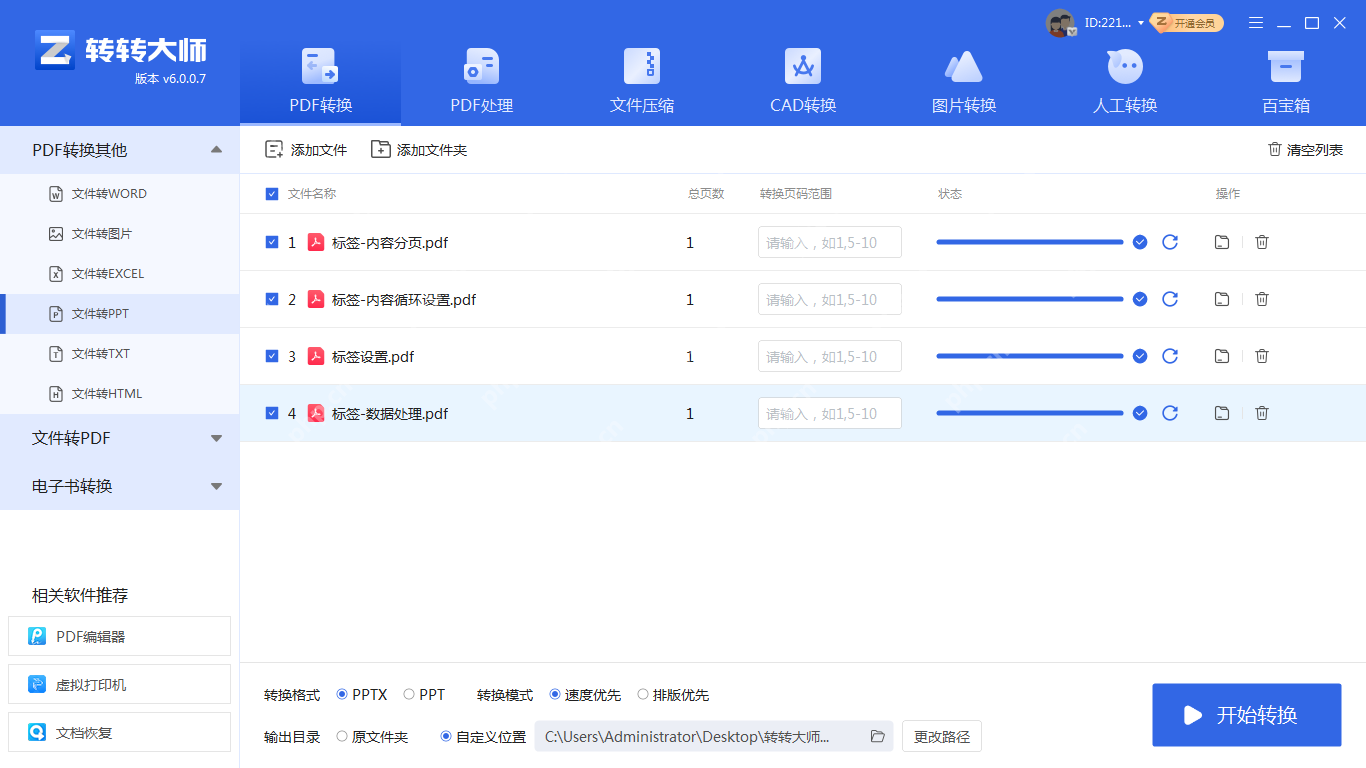
二、利用在线转换工具在线转换工具无需安装软件,只需在浏览器中打开网页即可使用,非常方便。下面以PHP中文网在线转换工具为例进行操作说明。
操作如下:
成品ppt在线生成,百种模板可供选择☜☜☜☜☜点击使用;
1、打开在线PDF转PPT网页:https://www.php.cn/link/2955104571741a361ca41d687dd3649c

2、上传需要转换的PDF文件。

3、如果需要设置页码和输出格式,可以先进行设置,然后点击开始转换。
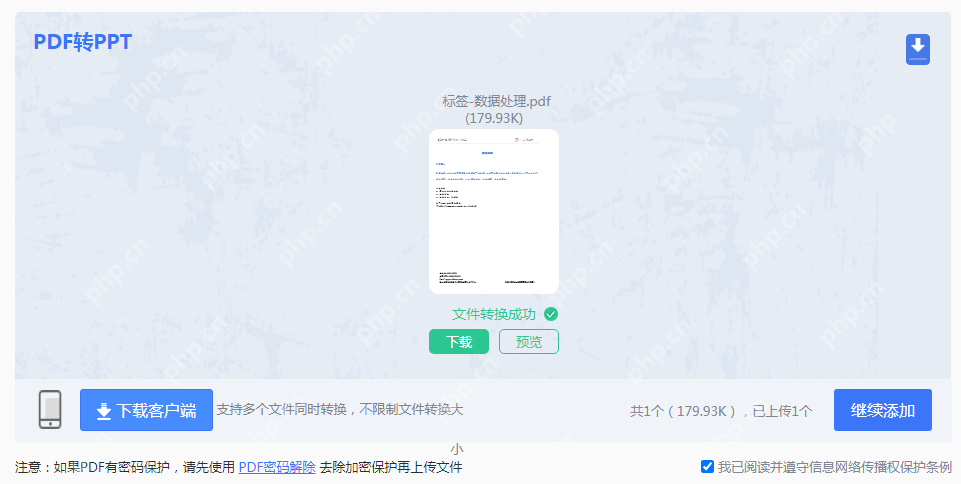
4、转换完成后,点击下载文件即可。
三、手动复制粘贴对于内容简单、页面较少的PDF文件,手动复制粘贴也是一种可行的方法。
操作如下:
成品ppt在线生成,百种模板可供选择☜☜☜☜☜点击使用;
1、使用PDF阅读器打开PDF文件,并逐页或选择性地复制其中的文字、图片等内容。
2、在Microsoft PowerPoint中新建幻灯片,并将复制的内容粘贴到幻灯片上。
3、根据需要调整内容的格式、布局和样式,以达到理想的展示效果。
注意:这种方法虽然耗时且可能无法完全保留原PDF的格式和布局,但对于简单的PDF文件来说是一个快速有效的解决方案。
总结

- 百分浏览器Cent Browser v3.5.3.34 正式版
- 76.09 MB 时间:07.21
小编推荐:
相关攻略
更多 - yandex.ru邮箱登录 网页端与客户端登录方法 05.03
- 华为UC浏览器视频导出方法 05.03
- uc浏览器手机网页版入口 uc浏览器在线打开网页手机版 05.03
- uc浏览器官网网址导航入口 uc浏览器官网网址导航页 05.03
- uc浏览器在线打开网页入口 uc浏览器浏览网页打开网页版 05.03
- uc浏览器官网网页版入口 uc浏览器官网网页进入地址 05.03
- 谷歌浏览器入口网页版 谷歌浏览器入口直接打开 05.03
- 怎么把手机uc浏览器缓存的视频导出 05.03
热门推荐
更多 热门文章
更多 -

- 《哈利波特:魔法觉醒》守护神测试方法攻略
-
2022-09-17 13:04
手游攻略
-

- 大话西游手游冰封幻境最强攻略 冰封幻境解析
-
2022-05-08 21:12
手游攻略
-

- 黑人抬棺材专业团队跳舞
-
2022-07-30 08:06
八卦新闻
-

- 口袋妖怪金手指代码大全
-
2021-12-12 12:51
单机攻略
-

- 《巫师3》妓院升级心得
-
2021-12-16 01:00
单机攻略



















